在 服务器管理器 中找到并配置FTP服务是确保文件传输协议(FTP)正常运行的关键步骤,以下将详细解释如何在Windows Server上通过 服务器 管理器找到并配置FTP服务:
一、准备工作
1、 安装IIS及FTP服务角色
打开服务器管理器 :点击【开始】菜单,选择【服务器管理器】。
添加角色和功能 :在服务器管理器界面中,点击右侧的【添加角色和功能】。
选择安装类型 :在“开始之前”对话框中,单击“下一步”,然后选择“基于角色或基于功能的安装”。
选择目标服务器 :从服务器池中选择服务器,单击“下一步”。
选择FTP服务角色 :在“选择服务器角色”页面,勾选“web服务器(IIS)”,并在弹出的对话框中单击“添加功能”,连续单击“下一步”,直到到达“角色服务”页面,选择“FTP服务器”以及“ IIS管理控制台 ”,单击“下一步”。
安装服务 :单击“安装”,等待部署完成,然后单击“关闭”。
2、
 创建FTP账户(用户名和密码)和组
创建FTP账户(用户名和密码)和组
创建Windows用户账户 :在“服务器管理器”中,选择“仪表板 > 工具 > 计算机管理”,选择“系统工具 > 本地用户和组 > 组”,在右侧空白处右击,并选择“新建组”,为新组命名,ftpgroup”,选择“系统工具 > 本地用户和组 > 用户”,在右侧空白处右击,并选择“新用户”,设置用户名和密码,ftpadmin”,并将该用户添加到刚才创建的ftpgroup组中。
3、 设置共享文件夹的权限
创建共享文件夹 :在服务器上创建一个供FTP使用的文件夹,work01”。
设置文件夹权限 :右键单击文件夹,选择“属性”,进入“安全”页签,选择“ftpadmin”用户和“ftpgroup”组,单击“编辑”,根据需要分配读取、写入等权限。
4、 添加及设置FTP站点
打开IIS管理器 :在“服务器管理器”中,选择“仪表板 > 工具 > Internet Information Services (IIS)管理器”。
添加FTP站点 :在IIS管理器中,右键单击“网站”,选择“添加FTP站点”,在弹出的窗口中,填写FTP站点名称,FtpServer”,并指定共享文件夹的物理路径,输入公网IP地址和端口号(默认为21),并设置SSL(如果需要),设置身份认证和授权信息,例如基本认证,并允许所有用户访问,单击“完成”以创建FTP站点。
5、 配置FTP防火墙支持
配置防火墙规则 :双击“FTP防火墙支持”,打开FTP防火墙支持的配置界面,配置数据通道端口范围(通常为1025-65535),并输入服务器的公网IP地址,单击“应用”以保存设置,重启云服务器使防火墙配置生效。
6、 配置安全组策略
添加入站规则 :在安全组的入方向添加两条放行规则,一条端口为21(用于FTP服务),另一条端口为5000-6000区间(用于FTP防火墙使用的数据通道端口)。
7、 客户端测试
连接FTP服务器 :打开客户端的计算机,在路径栏输入 “ftp://FTP服务器IP地址:FTP端口”(如果不填端口则默认访问21端口),弹出输入用户名和密码的对话框表示配置成功,正确的输入用户名和密码后,即可对FTP文件进行相应权限的操作。
二、相关问题与解答
问题1:如何更改FTP站点的端口号?
解答 :在IIS管理器中,选择对应的FTP站点,双击打开其配置界面,在“绑定和 SSL 设置”部分,可以修改端口号,注意,修改后需要在防火墙中添加相应的入站规则以允许新的端口号通过。
问题2:如何实现FTP用户的隔离?
解答 :在IIS管理器中,选择对应的FTP站点,双击打开其配置界面,在“FTP站点”部分,选择“隔离用户”,这将为每个用户创建独立的目录,确保用户只能访问自己的文件,需要在用户账户中设置主目录路径,以便用户登录后直接进入自己的目录。
各位小伙伴们,我刚刚为大家分享了有关“ 服务器管理器怎么找ftp ”的知识,希望对你们有所帮助。如果您还有其他相关问题需要解决,欢迎随时提出哦!
刚买的windows 2008服务器怎么配置ftp
安装FTP服务开始--》管理工具--》服务器管理器安装IIS/FTP角色打开服务器管理器,找到添加角色,然后点击,弹出添加角色对话框,选择下一步选择Web服务器(IIS),然后选择FTP服务,直到安装完成。 在IIS中查看,如果能够右键创建FTP站点,则表明FTP服务安装成功创建Windows用户名和密码,用于FTP使用。 开始--》管理工具--》服务器管理器,添加用户,如下图:本实例使用ftptest在服务器磁盘上创建一个供FTP使用的文件夹,创建FTP站点,指定刚刚创建的用户FtpTest,赋予读写权限7客户端测试。 直接使用ftp://服务器ip地址:ftp端口,如图。 弹出输入用户名和密码的对话框表示配置成功,正确的输入用户名和密码后,即可对FTP文件进行相应权限的操作。
在局域网中如何设置我的电脑为FTP服务器?
用IIS架设ftp服务器如果你只是想建个小型的同时在线用户数不超过10个的ftp服务器,且不会同时进行大流量的数据传输,可以用IIS(Internet服务器)作为服务器软件来架设。 下面,我们以Windows XP中的IIS 5.0为例。 1.安装IISWindows XP默认安装时并不安装IIS组件,需要手工添加安装。 进入控制面板,找到“添加/删除步骤”,打开后选择“添加/删除Windows组件”,在发明的“Windows组件向导”对话框中,选中“Internet信息服务(IIS)”选项。 点击“详细信息”按钮,在发明的“Internet信息服务(IIS)”对话框中,选中“文件传输协议(ftp)服务”选项,然后点击“确定”按钮即可。 安装完毕,按照系统提示重新启动计算机即可。 电脑重启后,ftp服务即开始运行。 2.设置IIS点击“开始→所有步骤→管理工具→Internet信息服务”菜单项,打开“Internet信息服务”对话框,右键点击“默认ftp站点”选项,选择“属性”命令。 在发明的“属性”对话框中,我们可以设置ftp服务器的名称、IP、端口、访问账户、ftp目录职位地方、用户进入ftp时接收到的消息等信息。 (1)ftp站点基本信息点击“ftp站点”选项卡,其中的“描述”选项为该ftp站点的名称,可以随意填写;“IP地址”选项为服务器的IP,系统默认为“(全部未分配)”,一般不需改动(如果有两个或两个以上的IP地址,最好指定为公网IP);“TCP端口”选项一般仍设为默认的21端口;“连接”选项用来设置允许同时连接服务器的用户最大连接数;“连接超时”选项用来设置一个等待时间,对于局域网。 如果连接到服务器的用户在线的时间超过等待时间而没有任何操作,服务器就会自动断开与该用户的连接。 (2)设置账户及其权限许多ftp站点都要求用户输入用户名和密码才能登录,这个用户名和密码就叫账户。 不同用户可使用相同的账户访问站点,同一个站点可设置多个账户,每个账户可拥有不同的权限,如有的可以上传和下载,而有的则只允许下载。 (3)安全设定点击“安全账户”选项卡,在这里有“允许匿名连接”和“仅允许匿名连接”选项,其实leapftp 上传失败。 默认为“允许匿名连接”,此时ftp服务器提供匿名登录。 “仅允许匿名连接”选项是用来防止用户使用有管理权限的账户进行访问,选中后,纵然是Administrator(管理员)账号也不能登录,ftp只能通过服务器进行“本地访问”来管理。 至于“ftp站点操作员”选项,是用来添加或删除本ftp服务器具有必定权限的账户。 IIS与其他专业的ftp服务器软件不同,它基于Windows用户账号进行账户管理,本身并不能随意设定ftp服务器允许访问的账户,要添加或删除允许访问的账户,必须先在操作系统自带的“管理工具”中的“计算机管理”中去设置Windows用户账号,然后再通过“安全账户”选项卡中的“ftp站点操作员”选项来添加或删除。 但对付Windows 2000和Windows XP专业版,系统并不提供“ftp站点操作员”账户添加与删除功能,只提供Administrator一个管理账号。 提示:匿名登录一般不要求用户输入用户名和密码即可登录成功,若需要,可用“oneonymous”作为用户名,以任意电子邮件地址为密码来登录。 (4)设置用户登录目录点击“主目录”选项卡,在“本地路径”框中选择好ftp站点的根目录,并设置该目录的读取、写入、目录访问权限。 “目录列表样式”中“UNIX”和“MS-DOS”的区别在于:假设将C:\ftp设为站点根目录,则当用户登录ftp后,前者会使主目录显示为“\”,后者显示为“C:\ftp”。 设置完成后,ftp服务器就算真正建成了。 使用ftp客户端软件(如Cuteftp、Fllung burning ashFXP等)时,在“主机处”填写ftp服务器的IP地址,例如,架设个人FTP。 218.1.1.1,“端口”处填写21,此服务器的地址表述为: ftp://218.1.1.1:21。 回车后即可登录该ftp服务器。
其他参考 里面有更加详细的教程和管理方法
谁知道ftp怎么用的么
问题1:下面是我在一个地方查抄到的 希望对你能有所帮助FTP(File Transfer Protocol)是文件传输协议的简称。 FTP工作原理拿下传文件为例,当你启动FTP从远程计算机拷贝文件时,你事实上启动了两个程序:一个本地机上的FTP客户程序:它向FTP服务器提出拷贝文件的请求。 另一个是启动在远程计算机的上的FTP服务器程序,它响应你的请求把你指定的文件传送到你的计算机中。 FTP采用“客户机/服务器”方式,用户端要在自己的本地计算机上安装FTP客户程序。 FTP客户程序有字符界面和图形界面两种。 字符界面的FTP的命令复杂、繁多。 图形界面的FTP客户程序,操作上要简洁方便的多。 简单地说,支持FTP协议的服务器就是FTP服务器,下面介绍一下什么是FTP协议(文件传输协议)一般来说,用户联网的首要目的就是实现信息共享,文件传输是信息共享非常重要的一个内容之一。 Internet上早期实现传输文件,并不是一件容易的事,我们知道 Internet是一个非常复杂的计算机环境,有PC,有工作站,有Mac,有大型机,据统计连接在Internet上的计算机已有上千万台,而这些计算机可能运行不同的操作系统,有运行Unix的服务器,也有运行Dos、Windows的PC机和运行MacOS的苹果机等等,而各种操作系统之间的文件交流问题,需要建立一个统一的文件传输协议,这就是所谓的FTP。 基于不同的操作系统有不同的FTP应用程序,而所有这些应用程序都遵守同一种协议,这样用户就可以把自己的文件传送给别人,或者从其它的用户环境中获得文件。 与大多数Internet服务一样,FTP也是一个客户机/服务器系统。 用户通过一个支持FTP协议的客户机程序,连接到在远程主机上的FTP服务器程序。 用户通过客户机程序向服务器程序发出命令,服务器程序执行用户所发出的命令,并将执行的结果返回到客户机。 比如说,用户发出一条命令,要求服务器向用户传送某一个文件的一份拷贝,服务器会响应这条命令,将指定文件送至用户的机器上。 客户机程序代表用户接收到这个文件,将其存放在用户目录中。 在FTP的使用当中,用户经常遇到两个概念:下载(Download)和上载(Upload)。 下载文件就是从远程主机拷贝文件至自己的计算机上;上载文件就是将文件从自己的计算机中拷贝至远程主机上。 用Internet语言来说,用户可通过客户机程序向(从)远程主机上载(下载)文件。 使用FTP时必须首先登录,在远程主机上获得相应的权限以后,方可上载或下载文件。 也就是说,要想同哪一台计算机传送文件,就必须具有哪一台计算机的适当授权。 换言之,除非有用户ID和口令,否则便无法传送文件。 这种情况违背了Internet的开放性,Internet上的FTP主机何止千万,不可能要求每个用户在每一台主机上都拥有帐号。 匿名FTP就是为解决这个问题而产生的。 匿名FTP是这样一种机制,用户可通过它连接到远程主机上,并从其下载文件,而无需成为其注册用户。 系统管理员建立了一个特殊的用户ID,名为anonymous, Internet上的任何人在任何地方都可使用该用户ID。










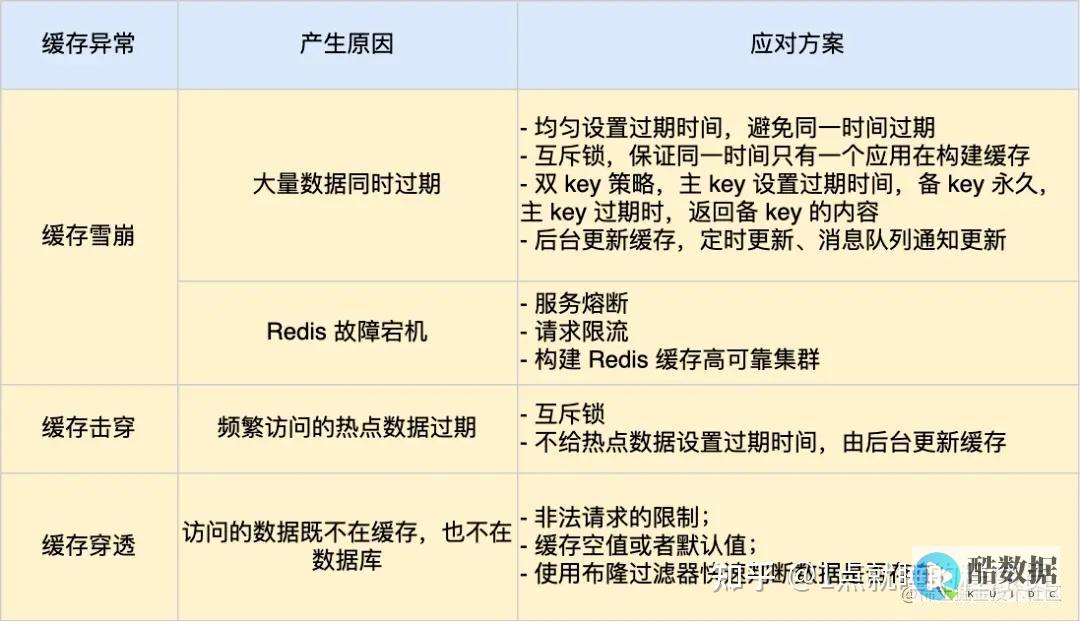




发表评论